WMV is een van de meest alomtegenwoordige bestandsindelingen die tegenwoordig worden gebruikt en kan daarom op verschillende locaties worden aangetroffen. Dit betekent echter niet dat WMV onder alle omstandigheden mag worden gebruikt. Als u de WMV-mediabestanden wilt gebruiken om een flash-bestand te genereren, moet u dat doen converteer WMV naar SWF eerst. U kunt de conversie voltooien met behulp van deskundige softwareprogramma's voor videoconversie.
Inhoud: Deel 1. Converteer gewoon WMV naar SWF op Mac/WindowsDeel 2. Online manieren om WMV naar SWF te converterenDeel 3. WMV versus SWFDeel 4. Conclusie
Deel 1. Converteer gewoon WMV naar SWF op Mac/Windows
iMyMac-video-omzetter is precies wat u nodig hebt als u WMV-bestanden naar SWF-bestanden wilt converteren op een manier die zowel ongecompliceerd als eenvoudig is. Je kunt video's converteren naar elk gangbaar formaat met deze converter, een applicatie die tot de beste behoort voor het converteren van video's en die de oorspronkelijke kwaliteit van de video behoudt.
Naast WMV zijn er tientallen en tientallen andere videoformaten die worden ondersteund. Het is een koud kunstje om WMV om te zetten in MOV-formaat of haal MP3 uit WMV. Je zult geen problemen hebben met het converteren van video's voor gebruik in verschillende mediaspelers, mobiele apparaten of softwareprogramma's als je die hebt.
Bovendien kunt u met de basisbewerkingstools die het biedt uw individualiteit benadrukken. Ga nu naar de gloednieuwe interface die slechts één klik vereist om met één druk op de knop WMV naar SWF te converteren.
Volg de onderstaande stappen voor meer informatie over het wijzigen van WMV in SWF.
- Start iMyMac Video Converter op een Mac- of Windows-computer. Toegang tot uw account, u hoeft slechts één keer in te loggen.
- WMV-bestanden en andere soorten bestanden kunnen in het systeemvenster worden neergezet.
- Wanneer u op de "Formaat converteren", kunt u het soort bestand kiezen waarnaar u het bestand wilt converteren door een formaat zoals SWF In de vervolgkeuzelijst.
- Als u kiest Bespaar, blijven eventuele voorkeurswijzigingen die u aanbrengt behouden.
- Klik Exporteren om de conversie te starten.

Deel 2. Online manieren om WMV naar SWF te converteren
Hulpmiddel 01. Onlineconvertfree.com
Onlineconvertfree is een webgebaseerde tool die gratis beschikbaar is en waarmee gebruikers lokale WMV-bestanden kunnen uploaden, zodat deze bestanden kunnen worden geconverteerd naar het SWF-bestandstype. De interface maakt het mogelijk om veel bestanden tegelijk toe te voegen, maar op elk moment worden slechts twee van die bestanden verwerkt.
De tool heeft een eenvoudige gebruikersinterface en het geconverteerde bestand kan rechtstreeks vanuit het hoofdvenster van het programma worden gedownload. Het hulpprogramma biedt geen opties voor het kiezen van de bestandsgrootte of andere criteria in de lijst met configureerbare instellingen. Volg de onderstaande stappen om WMV naar SWF te converteren om verder te gaan:
- Navigeer naar de OnlineConvertFree-website met uw favoriete webbrowser. Om het te verwerken WMV-bestand toe te voegen, kunt u dit doen door het bestand te selecteren met behulp van de KIES BESTAND knop.
- Om meerdere bestanden toe te voegen, gebruikt u de optie met het label "+VOEG MEER BESTANDEN TOE" in het menu. Zorg ervoor dat het SWF-formaat is geselecteerd als uitvoerformaat.
- Wanneer u klaar bent om te beginnen met het converteren van bestanden, klikt u op de CONVERTEREN knop onderaan het venster.

Hulpmiddel 02. Aconvert.com
Met deze webgebaseerde applicatie kunnen gebruikers het WMV-bestandsformaat wijzigen door lokale, online of cloudgebaseerde bestanden toe te voegen aan de interface van het programma. De uitvoerbestanden kunnen in verschillende bestandsindelingen worden opgeslagen en het programma biedt ook de mogelijkheid om de afmetingen van het bestand aan te passen, evenals de bitrate en framesnelheid.
Volg deze stappen om WMV naar SWF te converteren:
- Open de Aconvert-applicatie in uw webbrowser. Klik op de optie met het label "Kies documenten" om naar de WMV-video te bladeren en voeg deze toe aan de afspeellijst.
- Zorg ervoor dat in het gedeelte met de naam Doelindeling de SWF-optie is geselecteerd. In het gebied met de naam Opties heb je de mogelijkheid om de framesnelheid, grootte en bitsnelheid van het bestand aan te passen.
- Nadat u op het Nu converteren optie, begint de toepassing met het converteren van de WMV die u hebt geüpload naar het SWF-formaat.
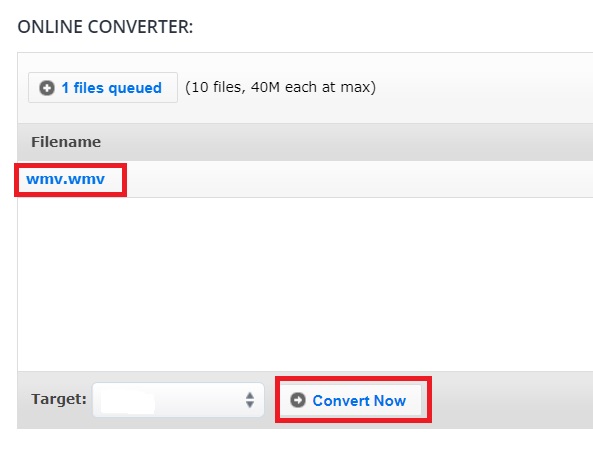
Hulpmiddel 03. Freeconvert.com
FreeConvert is een online bestandsconverter dat zal WMV naar SWF-formaat converteren; toch heeft het een groot aantal advertenties die verontrustend zijn. Desondanks is deze converter compatibel met een grote verscheidenheid aan bestandsindelingen die op internet te vinden zijn.
- Ga naar de officiële website van FreeConvert. Kies vervolgens de bestanden die u wilt openen door op de optie met het label te klikken Kies documenten. U kunt dan uw SWF-bestand kiezen uit de lijst met bestanden die op uw computer worden weergegeven.
- Selecteer de uitvoer die u wilt dat uw converter produceert door op de knop te klikken met de vervolgkeuzepijl naast het woord "uitgang." Klik op het keuzerondje SWF om het te kiezen als bestandsuitvoerformaat.
- Daarna moet u op de knop met het label "Converteren naar SWF" om het proces te starten om WMV naar SWF te converteren.
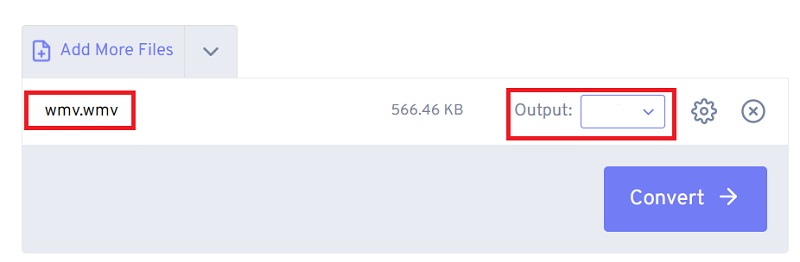
Deel 3. WMV versus SWF
Windows Media Video, of WMV, is de naam van een bestandsindeling ontwikkeld door Microsoft. Deze bestanden hebben een bescheiden bestandsgrootte maar zijn van lage kwaliteit vanwege de codec die ze gebruiken. Als u video verzendt naar een ontvanger die een oudere Windows-pc heeft, is deze indeling nuttig.
Adobe gemaakt SWF-bestanden om te dienen als het bestandstype voor Flash. Het gebruik van dit bestandsformaat was drastisch afgenomen omdat Flash aan populariteit had ingeboet, vooral toen Flash-ondersteuning voor iOS-apparaten werd stopgezet. Het wordt alleen aangeraden om dit formaat te gebruiken als u een oud systeem moet ondersteunen dat alleen bestanden in dit formaat verwerkt.
Als u echter WMV naar SWF wilt converteren, kunt u dit doen met behulp van de gewenste converters.
Deel 4. Conclusie
WMV-bestanden maken vaak bestanden die behoorlijk groot zijn en de enorme WMV-bestanden zouden het dan lang duren om de site te openen. Om dit probleem op te lossen, kunt u converteer WMV naar SWF-formaat so ze zijn geweldig om op websites te plaatsen.
Dit artikel somt de verschillende WMV naar SWF-converters op, zodat u de beste keuze kunt maken. We raden u aan iMyMac Video Converter te gebruiken, die het converteren van videoformaten ondersteunt zonder kwaliteitsverlies en geen beperkingen qua grootte heeft. Probeer deze tool vandaag nog!



